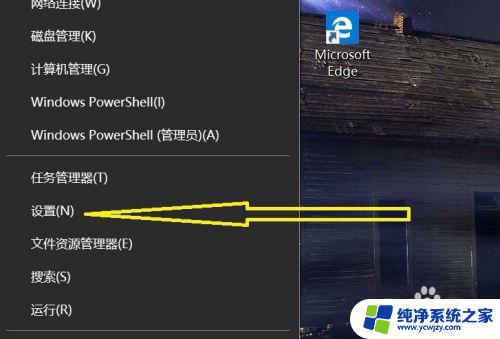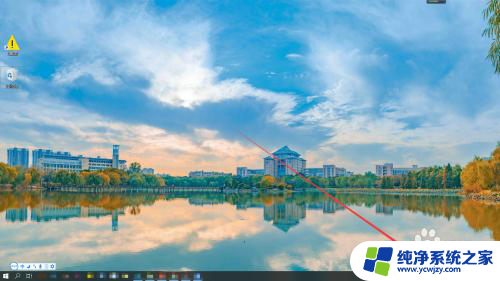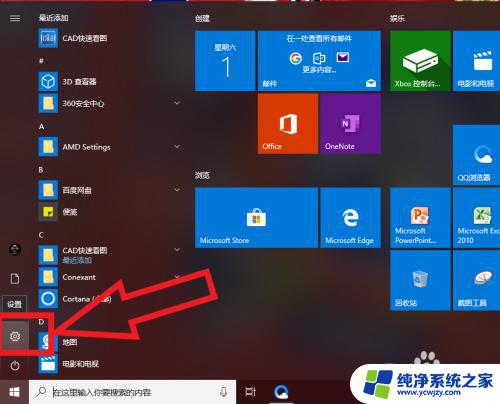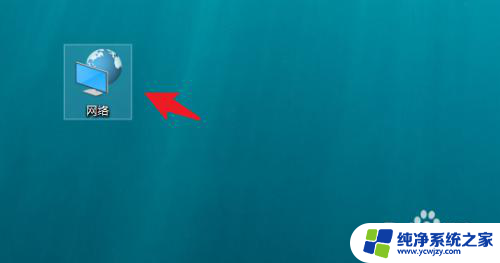acer笔记本电脑怎么连接wifi?详细步骤教程
acer笔记本电脑怎么连接wifi,如今笔记本电脑已经成为人们生活中不可或缺的工具之一,而要想充分发挥笔记本电脑的功能,连接无线网络无疑是必不可少的一步。对于拥有acer笔记本电脑的用户来说,连接WiFi也是一件非常简单的事情。acer笔记本电脑提供了多种连接WiFi的方法,用户可以选择适合自己的方式进行连接。无论是家庭WiFi还是公共场所的无线网络,用户只需按照一些简单的步骤进行操作,便可轻松畅享网络的便利。接下来本文将为大家介绍acer笔记本电脑如何连接WiFi,让每一位acer用户都能够快速上手,享受无线网络带来的便捷。
具体步骤:
1.acer笔记本电脑怎么连接wifi?首先,点击电脑左下方的网络图标。
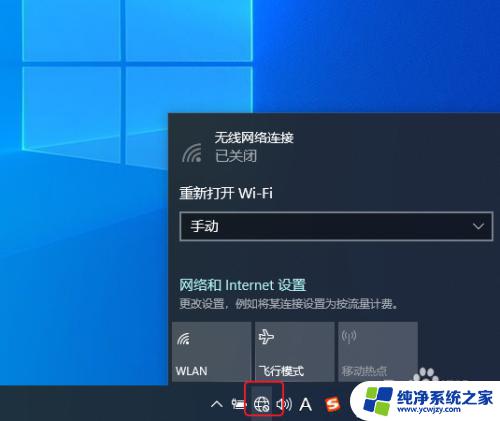
2.无线网络连接关闭时,点击笔记本键盘的组合键Fn+F开启无线网络连接。
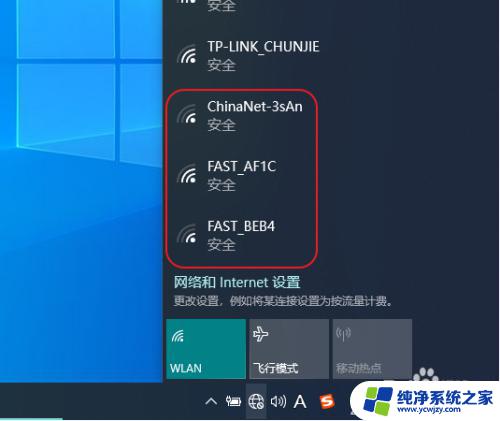
3.开启无线网络连接后,会显示附近的无线网络。找到需要连接的无线网络名称,并点击连接选项。
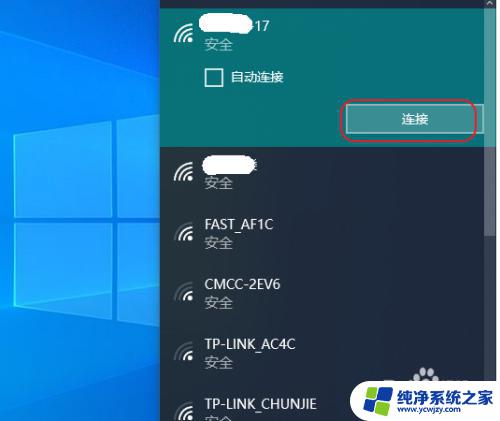
4.点击连接后,需要输入无线网络密码。
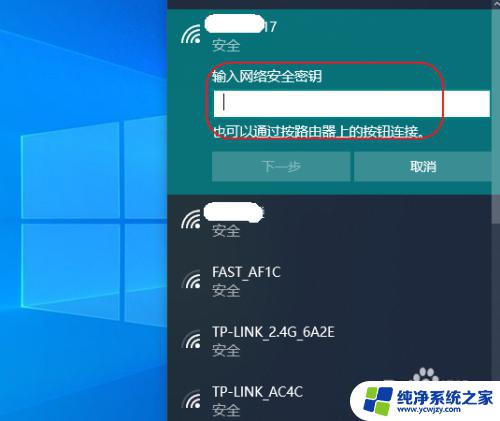
5.输入密码后,点击下一步
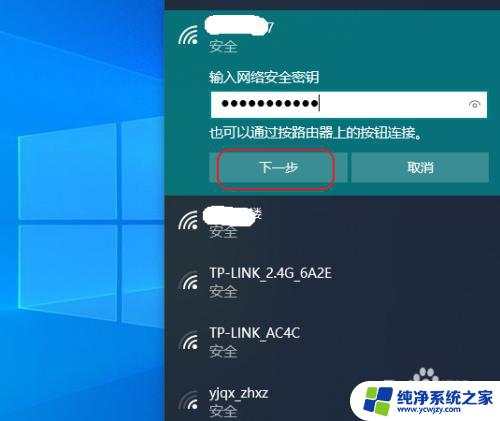
6.等待网络连接,显示已连接即可连接无线网络。
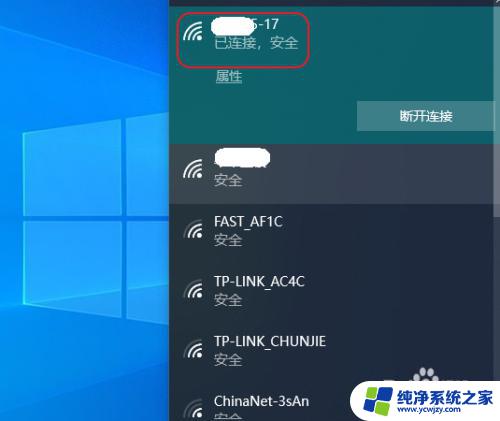
以上是关于如何连接acer笔记本电脑wifi的全部内容,如果您遇到类似问题,可以按照本文提供的方法进行解决。